где itunes хранит прошивки и резервные копии
для windows перед поиском , необходимо включить показ скрытых папок , на компьютере Пуск далее Панель управления сверху справа в окне выбрать Крупные значки и найти пункт Параметры папок (в Windows 8 и 10 нужно выбрать Параметры проводника ) , в окне выбрать Вид , в самом низу поставьте галку на пункте Показывать скрытые файлы, папки и диски
Windows ХР — C: Documents and Settings имя пользователя Application Data Apple Computer iTunes iPhone Software Updates
Windows Vista — C: users имя пользователя AppData Roaming Apple Computer iTunes iPhone Software Updates
Windows 7/8/10 — C: users имя пользователя AppDataRoaming Apple Computer iTunes iPhone Software Updates
Mac OSX RUS — имя пользователя Библиотеки iTunesiPhone Software Updates
Mac OSX ENG — Users user_name Library iTunes iPhone Software Updates
Если у вас iPad ,то путь будет после папки iTunes другим iTunesiPad Software Updates
резервные копии хранятся по следующему пути
Windows ХР — Documents and Settings(имя_пользователя)Application DataApple ComputerMobileSyncBackup
Windows 7/8/10 Vista — Пользователи/(имя_пользователя)AppDataRoamingApple ComputerMobileSyncBackup
Mac OSX — имя пользователя Библиотеки Application Support MobileSync/Backup
Удаление и копирование резервных копий на компьютере Mac или компьютере с Windows
Запрещается редактировать, переносить, переименовывать и извлекать содержимое файлов резервного копирования, так как указанные действия могут привести к повреждению файлов. Вы можете копировать резервные копии или удалять резервные копии, которые больше не нужны.
Копирование резервных копий в другое место
Если необходимы дубликаты резервных копий, можно найти папку резервного копирования и скопировать ее целиком (а не отдельную ее часть) в другое место, например на внешний диск или в каталог сетевого хранилища.
Приложение Time Machine автоматически копирует папку резервного копирования, когда вы создаете резервную копию папки пользователя на компьютере Mac.
Удаление резервных копий
На компьютере Mac с macOS Catalina или более поздней версией выполните указанные ниже действия.
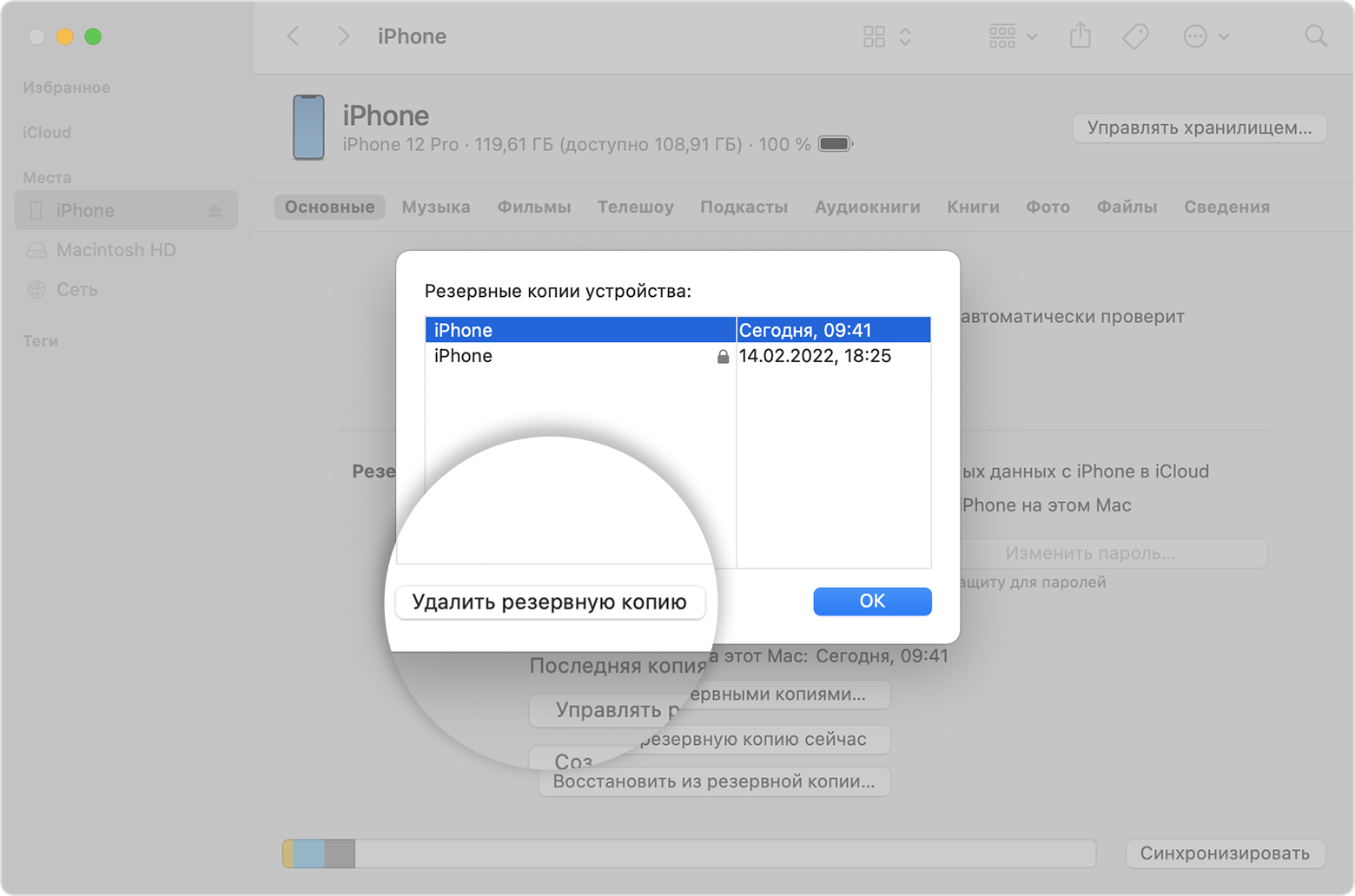
- Откройте Finder. Щелкните ваше устройство.
- На вкладке «Основные» щелкните «Управлять резервными копиями», чтобы посмотреть список резервных копий. Нажмите правой кнопкой мыши необходимую резервную копию, а затем выберите «Удалить» или «В архив».
- Нажмите «Удалить резервную копию», а затем подтвердите действие.
На компьютере Mac с macOS Mojave или более ранней версией либо на компьютере с Windows:
- Откройте приложение iTunes. Щелкните ваше устройство.
- Выберите «Настройки», затем «Устройства». Нажмите правой кнопкой мыши необходимую резервную копию, а затем выберите «Удалить» или «В архив». По завершении нажмите «ОК».
- Нажмите «Удалить резервную копию», а затем подтвердите действие.
Куда itunes сохраняет прошивки
При загрузке обновлений мобильной операционной системы iOS через iTunes все файлы прошивок сохраняются в директории программы. Вы всегда можете воспользоваться данными файлами, чтобы сохранить их на отдельном носителе в качестве резервной копии, из которой вы сможете восстановить ваше устройство Apple даже с любого другого компьютера.

- Куда itunes сохраняет прошивки
- Как выбрать свою прошивку в iTunes
- Как вернуть старую прошивку iphone
Скаченные программой iTunes прошивки размещаются в разных директориях в зависимости от версии операционной системы. В Windows XP обновления сохраняются в директории Documents and Settings – User – Application Data – Apple Computer – iTunes – Software Updates. Вы можете перейти в данную папку при помощи раздела «Мой компьютер» — «Локальный диск C:».
В Windows Vista, 7 и 8 данная папка находится в директории Users – User – AppData – Roaming – Apple Computer – iTunes – Software Updates диска C:. Перейти в нее вы сможете, выбрав меню «Пуск» — «Компьютер» — «Локальный диск C:». Директория User по названию соответствует имени пользователя, используемого вами в системе.
Вы можете скопировать файлы, находящиеся в данных папках, на отдельный носитель данных. Для этого выделите файлы, имеющиеся в директории, кликните правой клавишей мыши на области выделения и выберите пункт «Копировать». Выполните процедуру вставки на папку вашей флеш-карты, воспользовавшись этим же контекстным меню.
Для восстановления данных прошивок после переустановки системы или полного удаления iTunes скопируйте данные файлы в соответствующую директорию программы. При помощи данных файлов вы также сможете выполнять обновления без наличия подключения к интернету или отсутствия резервных копий в случае неполадок в программном обеспечении устройства Apple.
Перед прошивкой аппарата необходимо обязательно создать резервную копию данных, чтобы не потерять список контактов, загруженную музыку и другие файлы. Для этого подключите ваше устройство к компьютеру, запустите iTunes, нажмите на имени вашего аппарата правой клавишей мыши. В открывшемся контекстном меню выберите «Создать копию». После этого вы сможете проводить любые операции с устройством без угрозы потери данных.
Где хранятся прошивки в iTunes
При обновлении и восстановлении iPhone или iPad вездесущий iTunes автоматически скачивает последнюю версию iOS и сохраняет ее в одну из своих директорий, которая находится в недрах пользовательской библиотеки. В зависимости от операционной системы на компьютере, папка меняет свое название и местоположение.
Иногда случается так, что очередная процедура обновления/восстановления на эту же версию iOS начинается с повторной загрузки прошивки. Чтобы этого избежать, достаточно с зажатой клавишей Shift (Alt на Mac) нажать на кнопку обновить/восстановить и выбрать загруженную ранее прошивку (формат файла .ipsw).
- Windows XP – C:Documents and SettingsИмя пользователяApplication DataApple ComputeriTunesiPhone Software Updates.
- Windows Vista/7/8 – C:UsersИмя пользователяAppDataRoamingApple ComputeriTunesiPhone Software Updates.
- OSX – имя пользователяБиблиотекиiTunesiPhone Software Updates
Если вы не нашли ответа на свой вопрос или у вас что-то не получилось, а в комментаряих ниже нет подходящего решения, задайте вопрос через нашу форму помощи. Это быстро, просто, удобно и не требует регистрации. Ответы на свой и другие вопросы вы найдете в данном разделе.
К слову, следите за новостями app-s.ru через нашу группу Вконтакте или в Telegram. У нас чертовски интересная лента новостей.
Как выбрать место для резервной копии iPhone?
- Загрузите и установите iPhone Backup Extractor .
- Выберите « Preferences в главном меню.
- Выбрать Backups от Preferences окно Панель «Предпочтения», показывающая расположение резервных копий
Как удалить обновление программного обеспечения iOS?
- Открыть настройки.
- Коснитесь Общие.
- Нажмите Хранилище iPhone / iPad.
- В этом разделе прокрутите, найдите версию iOS и коснитесь ее.
- Коснитесь Удалить обновление.
- Снова нажмите «Удалить обновление», чтобы подтвердить процесс.
Вы можете нажмите на вкладку «Загрузки» для просмотра всех загрузок. Нажмите кнопку «Файлы» в нижнем левом углу, чтобы переключиться в файловый менеджер. Отсюда нажмите на папку «Загрузки», чтобы увидеть загруженный файл. Вы можете нажать на загрузку, чтобы просмотреть ее в приложении.












